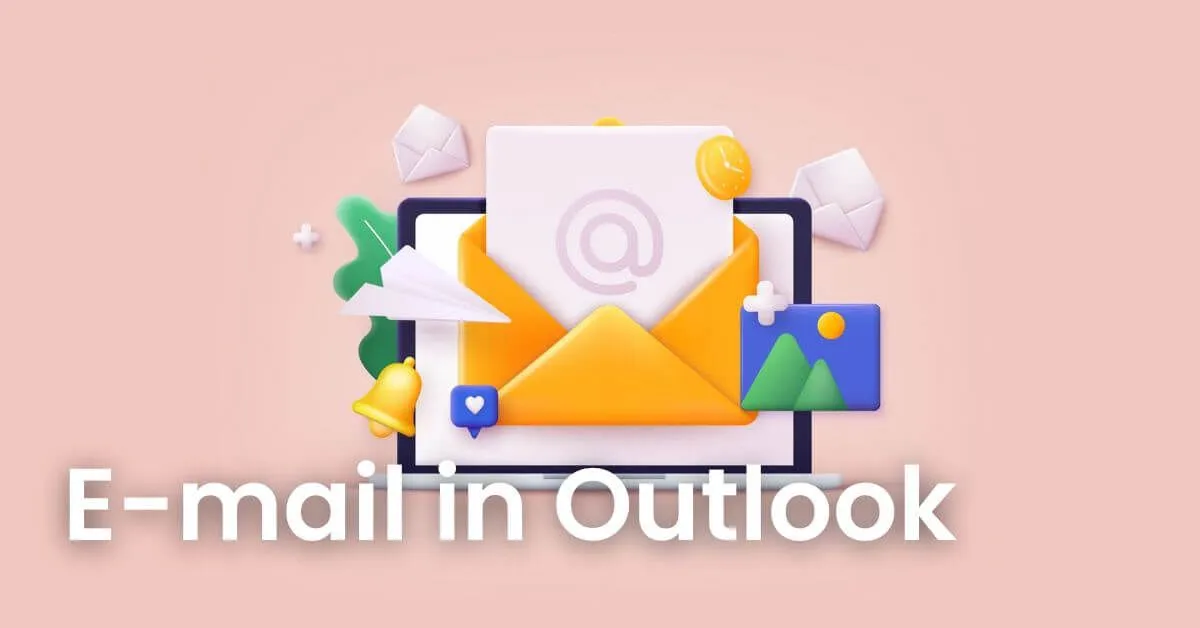In dit artikel leggen we uit hoe je je e-mail van LJPc hosting kunt instellen in Microsoft Outlook. We zullen je door het proces leiden met een stap-voor-stap handleiding, zodat je snel en gemakkelijk je e-mail kunt ontvangen en verzenden in Microsoft Outlook.
Het instellen van je LJPc e-mail in Microsoft Outlook is een eenvoudig proces dat slechts een paar minuten duurt. Volg de onderstaande stappen om je mail in te stellen.
Stap 1: Open Outlook en voeg account toe
Open Microsoft Outlook op je computer. Klik op "Bestand" in de menubalk en vervolgens op "Account toevoegen".
Stap 2: E-mailaccount instellen
Voer je e-mailadres in en klik op "Geavanceerde opties". Vink "Ik wil mijn account handmatig instellen" aan en klik op "Verbinden".
Stap 3: Kies accounttype
Kies "IMAP" als accounttype.
Stap 4: Serverinstellingen invoeren
Voer "ljpc.email" in als server bij "Inkomende mail" en "Uitgaande mail". Zorg ervoor dat de volgende instellingen correct zijn ingevuld:
- Inkomende server (IMAP): poort 993, SSL/TLS-versleuteling
- Uitgaande server (SMTP): poort 465, SSL/TLS-versleuteling
Klik op volgende.
Stap 5: Wachtwoord invullen
Voer je wachtwoord in en klik op "Verbinding maken".
Je hebt nu je LJPc hosting e-mailaccount succesvol ingesteld in Microsoft Outlook! Je kunt nu e-mails ontvangen en verzenden via dit account.
Neem contact op
Mocht je nog vragen hebben of hulp nodig hebben bij het instellen van je e-mail in Microsoft Outlook, neem dan gerust contact met ons op via de gebruikelijke kanalen. We staan altijd klaar om je te helpen!